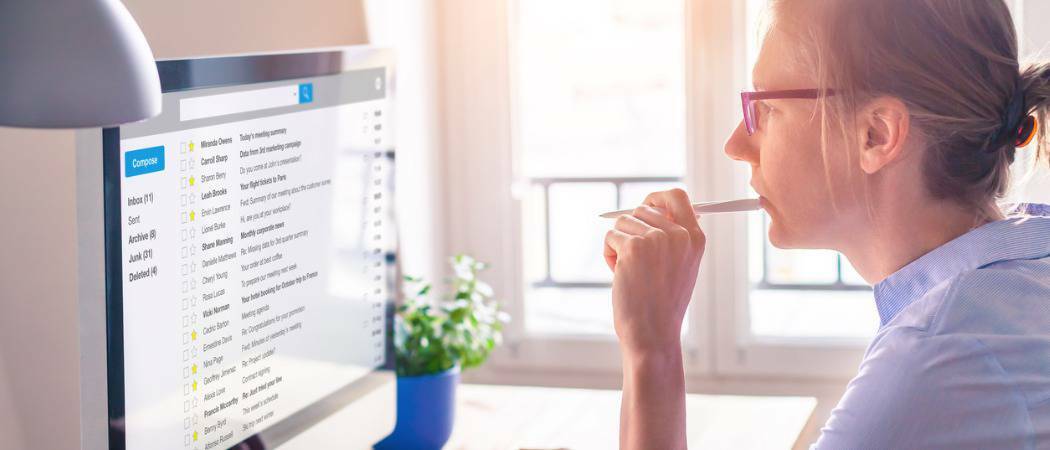Sist oppdatert den

Fontene kommer i forskjellige stiler og gir en enkel måte å forbedre kreativiteten i arbeidet ditt. Slik legger du til enda mer på din Mac.
Mac-en kommer med en lang liste over skrifter som allerede er installert. Du kan når som helst laste ned og installere flere skrifter fra Apple og andre kilder, og også fjerne fonter fra systemet. Slik gjør du dette.
Mac-skrifter: En introduksjon
Fontbok på Mac ligger under Programmer-menyen på datamaskinen din. Listen inkluderer systemfonter som allerede er lastet ned og andre du kanskje vil legge til. Fontene er ordnet av datamaskin eller bruker. Med mindre du allerede har lagt til skrifttyper manuelt, finner du alle appene dine i den tidligere kategorien. Når du borer lenger, ser du skriftene ordnet etter samlinger, inkludert Moro, Moderne, PDF og Tradisjonell. Du kan legge til nye samlinger i skriftboken, og deretter endre hvor skriftene ligger. Dette påvirker imidlertid ikke hvordan fonten fungerer på tvers av macOS og i apper. Evnen til å legge til nye samlinger er kun for organisasjonsbruk.
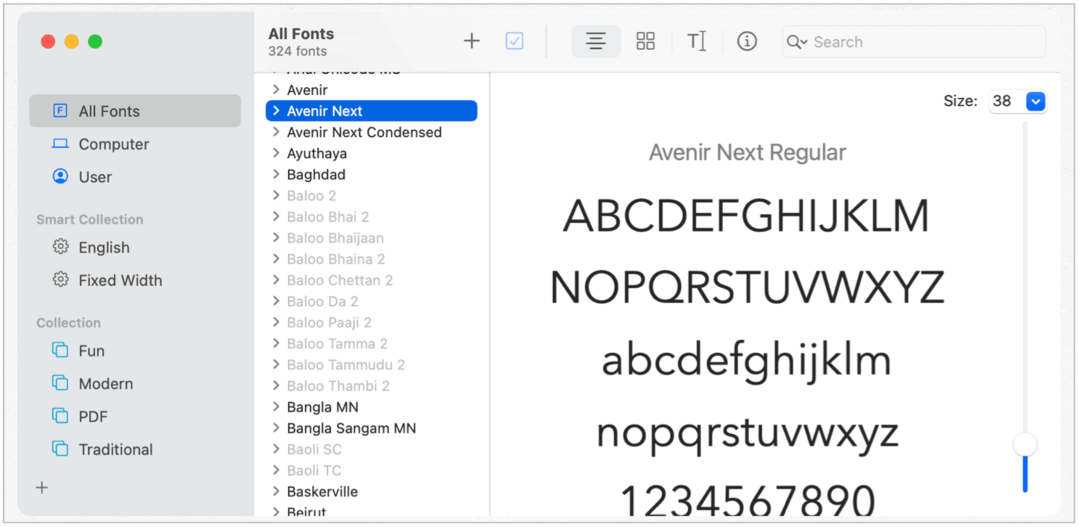
Installer og valider fontene
For å bruke skrifttyper i appene dine, må du installere og validere dem ved hjelp av Font Book. Etter at skriftene er installert, skjer valideringsprosessen automatisk. Når det er problemer, får du se en melding om hva som skjer. Noen ganger er problemet ganske enkelt at du har installert den samme appen mer enn en gang, og Apple ber deg om å fjerne en av disse før validering.
Det er tusenvis av skrifttyper tilgjengelig på nettet, både gratis og betalt, og noen ganger fungerer de ikke ordentlig på Mac. Igjen adresserer og løser Font Book disse problemene før validering. Ellers kan du ikke bruke appen. Hvis du ikke har tid til å gjennomgå valideringsprosessen for problemskrifttypene, kan du gjøre det senere.
Installasjon
Gjør ett av følgende for å installere nye skrifter på din Mac:
- Dobbeltklikk på Fontbok i Programmer-mappen, og klikk deretter på Legg til-knapp, finn og velg skrift, og velg deretter Åpen.
- Dra fontfil til Font Book-appikonet i Dock.
- Dobbeltklikk på fontfil i Finder, og klikk deretter Installer skrift i dialogboksen som vises.
Slik laster du ned og installerer systemfonter:
- Dobbeltklikk på Fontbok i Programmer-mappen og uthever en eller flere av de nedtonede skriftene i listen. Klikk nedlasting å installere og validere. Bekrefte nedlasting i popup-boksen.
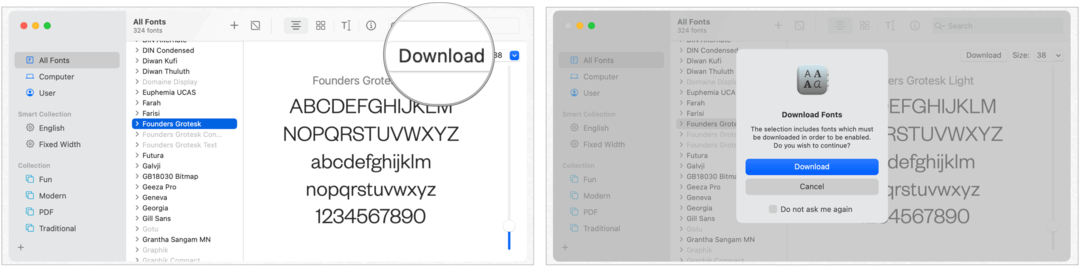
Validerer irriterende skrifttyper
Hvis en skrift på Mac-en din ikke vises riktig eller et dokument ikke åpnes på grunn av en ødelagt skrift, kan du validere skriften eller slette den. Bare for ugyldige skrifter:
- I boken Font velger du font. Velge Fil> Valider font. Følg instruksjonene på skjermen, og klikk deretter Font Validation-vinduet. Et grønt ikon indikerer skriften som er bestått, et gult ikon viser en advarsel, mens et rødt ikon indikerer at den mislyktes. Merk av i avmerkingsboksen ved siden av en mislykket skrift, og klikk deretter Fjern merket.
For å finne advarsler eller feil i en lang liste med skrifter, klikk på lokalmenyen øverst i Font Validation-vinduet, og velg deretter Advarsler og feil.
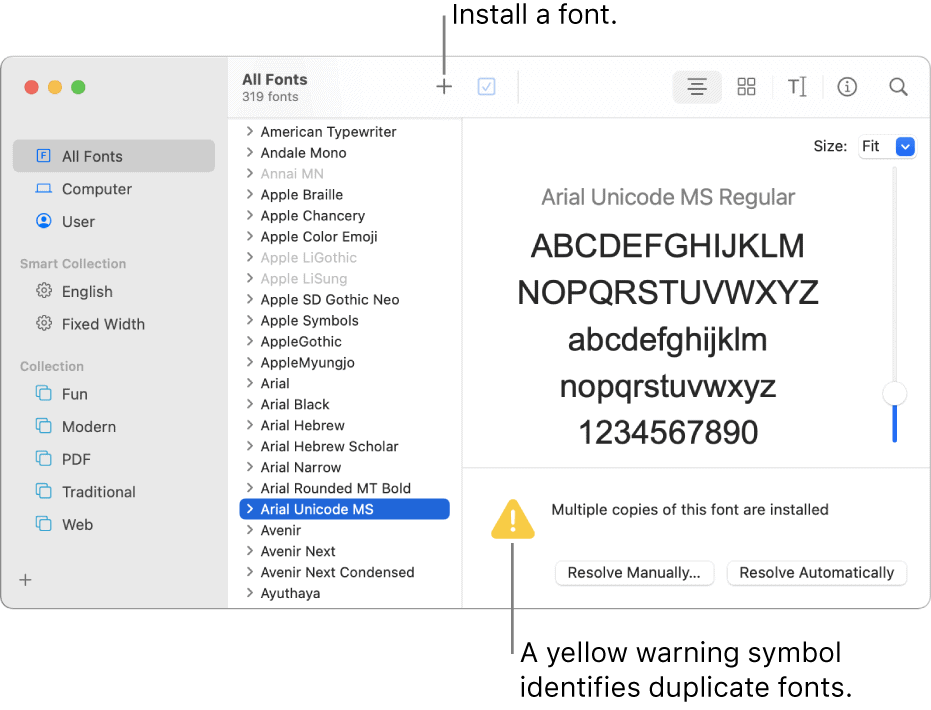
Løs dupliserte skrifter
Fontboken tilbyr en enkel måte å identifisere og fjerne dupliserte skrifttyper på Mac. Å gjøre dette:
- Velg i boken Font Rediger> Se etter aktiverte duplikater. For å løse duplikater kan du velge:
- Løs automatisk: Fontbok deaktiverer eller flytter duplikater til papirkurven, som angitt i skriftbokens preferanser.
- Løs manuelt: Fortsett til neste trinn for å gjennomgå og håndtere duplikater selv.
Fjern, deaktiver og aktiver skrifttyper
Med installerte skrifter kan du når som helst fjerne, deaktivere og aktivere skrifter:
- Ta vekk: Velg en eller flere skrifter i skriftboken. Trykk på Slett-tasten, og klikk deretter på Fjern.
- Deaktiver: Velg en eller flere skrifter i skriftboken. Klikk på Deaktiver-knappen i verktøylinjen over skriftlisten, og klikk deretter Deaktiver for å bekrefte. Deaktiverte skrifter slettes ikke. Snarere blir de nedtonet og merket Av i listen over skrifttyper.
- Muliggjøre: Velg en eller flere skrifter i skriftboken. Klikk på Aktiver-knappen i verktøylinjen over skriftlisten, og klikk deretter for å bekrefte.
Finn skrifter fra tredjeparter
Du kan finne eksterne skrifter på internett som er gratis eller er tilgjengelige for kjøp. Når du velger en skrift, må du sørge for at den støttes på macOS. Blant nettstedene for å finne nye skrifter er:
- Fonts.com: Nettstedet tilbyr mange skrifter av høy kvalitet til en pris.
- FontSpace: Flott for å finne gratis skrifttyper.
- Font ekorn: Flere freebies her.
Gjenopprett standardskrifttyper
Det kan være lurt å gjenopprette skriftene som fulgte med Mac-en. Du kan gjøre det ved å følge ett trinn:
- I Font Book velger du Fil> Gjenopprett standardskrifter. Gjenopprett skrifter som ikke installeres automatisk.
Sammendrag
Fontene kommer i forskjellige stiler og gir en enkel måte å forbedre kreativiteten i arbeidet ditt. I macOS inneholder Font Book alle verktøyene du trenger for å laste ned, installere og validere nye skrifter, som du kan bruke på tvers av datamaskinens apper.
Prismatching i butikk: Slik får du onlinepriser med mursteinmørtel
Å kjøpe i butikken betyr ikke at du må betale høyere priser. Takket være garantier for prissammenligning kan du få rabatter på nettet med murstein og mørtel ...
Hvordan gi et Disney Plus-abonnement med et digitalt gavekort
Hvis du har hatt glede av Disney Plus og vil dele det med andre, kan du kjøpe et Disney + gaveabonnement for ...
Din guide til deling av dokumenter i Google Dokumenter, Ark og Lysbilder
Du kan enkelt samarbeide med Googles nettbaserte apper. Her er guiden din for deling i Google Dokumenter, Regneark og Lysbilder med tillatelsene ...